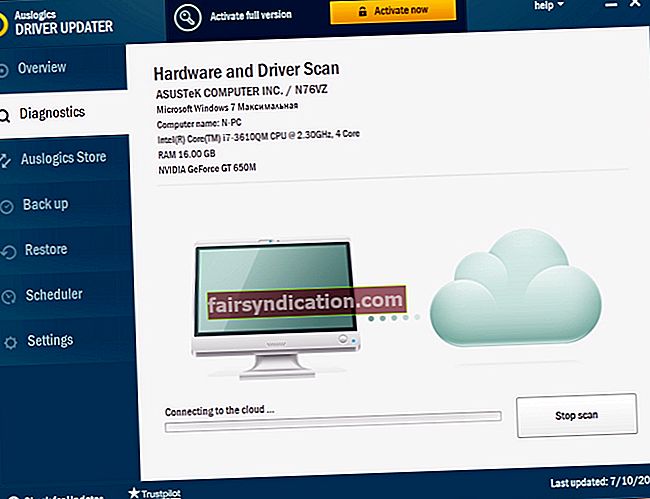আপনার এইচপি ল্যাপটপে সিস্টেম সমস্যার সমাধানের শেষ অবলম্বন হিসাবে, আপনি এটিকে তার কারখানার সেটিংসে ফিরিয়ে আনার বিষয়টি বিবেচনা করতে পারেন। ঠিক আছে, যদি এটি হয় তবে আপনি এই নিবন্ধটি পেয়ে খুশী হবেন। উইন্ডোজ 10 চলমান কোনও এইচপি ল্যাপটপটি কীভাবে পুনরায় সেট করবেন তা আমরা আপনাকে শিখিয়ে দেব। আপনি যখন আপনার সিস্টেমে সাধারণত বুট করতে না পারেন তখন একটি পদ্ধতি আপনাকে প্রয়োজনীয় পদক্ষেপগুলির মধ্যে গাইড করবে। অন্য বিকল্পটি আপনাকে শিখিয়ে দেবে যে আপনি যখন ল্যাপটপটিতে সফলভাবে লগ ইন করতে পারবেন না তখন কীভাবে তা পুনরায় সেট করবেন।
পদ্ধতি 1: কারখানার জন্য উইন্ডোজ সেটিংস ব্যবহার করে আপনার এইচপি ল্যাপটপটি পুনরায় সেট করুন
আপনি ল্যাপটপের ফ্যাক্টরি রিসেট করতে উইন্ডোজ সেটিংসে যেতে পারেন। অবশ্যই আপনি কেবল তখনই এই পদ্ধতিটি ব্যবহার করতে সক্ষম হবেন যখন আপনি সাধারণত আপনার সিস্টেমে বুট করতে পারেন। এটি বলেছে, আপনার অবশ্যই এই পদক্ষেপগুলি অনুসরণ করতে হবে:
- আপনার কীবোর্ডে, উইন্ডোজ কী + এস টিপুন।
- "এই পিসিটি পুনরায় সেট করুন" (কোনও উদ্ধৃতি নেই) টাইপ করুন, তারপরে এন্টার টিপুন।
- ডান ফলকে যান, তারপরে শুরু করুন নির্বাচন করুন।
- আপনি আপনার ফাইলগুলি বা সমস্ত কিছু সরিয়ে রাখতে বেছে নিতে পারেন।
- আপনি যখন নিজের ব্যক্তিগত ফাইল, অ্যাপ্লিকেশন এবং কাস্টমাইজেশন বজায় রাখতে চান তখন আমার ফাইলগুলি রাখুন ক্লিক করুন
- পরবর্তী ক্লিক করুন, তারপরে পুনরায় সেট করুন নির্বাচন করুন। আপনার অপারেটিং সিস্টেমটি পুনরায় ইনস্টল হবে এবং আপনার কম্পিউটার পুনরায় চালু হবে।
- আপনি যখন আপনার সমস্ত ব্যক্তিগত ফাইল, অ্যাপ্লিকেশন এবং কাস্টমাইজেশন সেটিংস থেকে মুক্তি পাওয়া পছন্দ করেন তখন আপনি সবকিছু মুছুন নির্বাচন করতে পারেন।
- আপনি আপনার সমস্ত ড্রাইভ থেকে বা উইন্ডোজ ইনস্টল থাকা ড্রাইভের সমস্ত ফাইল থেকে অপসারণ করতে পারেন।
- ড্রাইভ পরিষ্কার করার সময় আপনার কেবল ফাইলগুলি সরিয়ে ফেলা বা মুছতে অপশন রয়েছে।
- একবার আপনি রিসেট ক্লিক করুন, প্রক্রিয়া শুরু হবে। এটি সম্পূর্ণ হতে কিছুক্ষণ সময় নিতে পারে।
পদ্ধতি 2: কারখানার জন্য উইন্ডোজ রিকভারি পরিবেশ ব্যবহার করে আপনার এইচপি ল্যাপটপটি রিসেট করুন
আপনি যদি সাধারণত এইচপি ল্যাপটপে বুট করতে না পারেন তবে আপনি উইন্ডোজ রিকভারি এনভায়রনমেন্টটি ফ্যাক্টরিটি পুনরায় সেট করতে ব্যবহার করতে পারেন। আপনি নীচের নির্দেশাবলী অনুসরণ করে এটি করতে পারেন:
- আপনার এইচপি ল্যাপটপটি বন্ধ করুন।
- আপনার কম্পিউটার থেকে সমস্ত বাহ্যিক ডিভাইস (প্রিন্টার, ইউএসবি ড্রাইভ, ইত্যাদি) সংযোগ বিচ্ছিন্ন করুন।
- সমস্ত সম্প্রতি যুক্ত অভ্যন্তরীণ হার্ডওয়্যার সরান Remove
- আপনার এইচপি ল্যাপটপটি চালু করতে পাওয়ার বোতাম টিপুন।
- আপনার ইউনিটটি বুট করা শুরু করার সাথে সাথে সাথে সাথে F11 কী টিপুন। কোনও অপশন চয়ন করুন পর্দা না পাওয়া পর্যন্ত বারবার এটি টিপুন।
- ট্রাবলশুট নির্বাচন করুন।
- এই পিসি পুনরায় সেট করুন চয়ন করুন।
- আপনি হয় আপনার ফাইলগুলি রাখতে বা সমস্ত কিছু সরিয়ে নিতে বেছে নিতে পারেন।
- আপনি যখন নিজের ডেটা ধরে রাখতে চান তখন আমার ফাইলগুলি রাখুন নির্বাচন করুন। একবার আপনি পুনরায় সেট ক্লিক করুন, আপনার অপারেটিং সিস্টেম পুনরায় ইনস্টল করা হবে। প্রক্রিয়াটি কিছুটা সময় নিতে পারে।
- আপনি যখন সমস্ত ব্যক্তিগত ফাইল মুছতে চান তখন সবকিছু মুছে ফেলুন নির্বাচন করুন।
- আপনার অপারেটিং সিস্টেমটি ইনস্টল থাকা ড্রাইভে আপনি সম্পূর্ণরূপে সমস্ত কিছু অপসারণ করতে পারেন। অন্যদিকে, আপনি যখন কোনও ডেটা ধরে রাখতে চান না তখন আপনি সমস্ত ড্রাইভে ক্লিক করতে পারেন।
- আপনি নির্বাচিত ড্রাইভটি পুরোপুরি পরিষ্কার করতে বা কেবল আপনার ফাইলগুলি সরাতে পারেন।
- রিসেট ক্লিক করুন।
কারখানার আপনার এইচপি ল্যাপটপটি পুনরায় সেট করার পরে গুরুত্বপূর্ণ পদক্ষেপ
এখন আপনি নিজের এইচপি ল্যাপটপটিকে কারখানার সেটিংসে পুনরুদ্ধার করেছেন, পরবর্তী কাজটি আপনাকে অবশ্যই করা উচিত আপনার অপারেটিং সিস্টেমের জন্য সর্বশেষতম ড্রাইভার রয়েছে তা নিশ্চিত করে। আপনি অ্যাসলোগিক্স ড্রাইভার আপডেটেটারের মতো একটি বিশ্বস্ত সরঞ্জাম ব্যবহার করে ম্যানুয়ালি আপনার ড্রাইভার আপডেট করতে পারেন বা প্রক্রিয়াটি স্বয়ংক্রিয় করতে পারেন। আপনি যদি কম্পিউটারের জ্ঞান না হন তবে আমরা পরবর্তীটি চয়ন করার পরামর্শ দিই। সর্বোপরি, ম্যানুয়ালি আপনার ড্রাইভার আপডেট করা জটিল, ঝুঁকিপূর্ণ এবং সময়সাপেক্ষ হতে পারে। আপনাকে ধারণা দেওয়ার জন্য, আসুন আমরা আপনাকে প্রক্রিয়াটি দেখাই।
- আপনার কীবোর্ডে উইন্ডোজ কী + এক্স টিপুন। এটি ডিভাইস পরিচালককে চালু করা উচিত।
- এখন, আপনাকে অবশ্যই প্রতিটি বিভাগের অধীনে সমস্ত ড্রাইভারের মধ্য দিয়ে যেতে হবে। আপনি কোনও ড্রাইভার মিস করবেন না তা নিশ্চিত করতে আপনি প্রতিটি বিভাগের বিষয়বস্তু প্রসারিত করেছেন তা নিশ্চিত করুন।
- ড্রাইভারটি ডান ক্লিক করুন, তারপরে তালিকা থেকে বৈশিষ্ট্যগুলি নির্বাচন করুন।
- ড্রাইভার ট্যাবে যান, তারপরে ড্রাইভার আপডেট করুন ক্লিক করুন।
- ‘আপডেট হওয়া ড্রাইভার সফ্টওয়্যারটির জন্য স্বয়ংক্রিয়ভাবে অনুসন্ধান করুন’ বিকল্পটি চয়ন করুন।
আপনি এই বার্তাটি দেখতে পাবেন:
"আপনার ডিভাইসের জন্য সেরা ড্রাইভার সফ্টওয়্যার ইতিমধ্যে ইনস্টল করা আছে।"
আপনি যদি সেই বিজ্ঞপ্তিটি দেখতে পান তবে একটি অতিরিক্ত প্রক্রিয়া রয়েছে যা আপনার কম্পিউটারে সমস্ত সঠিক ড্রাইভার ইনস্টল করা আছে তা নিশ্চিত করতে আপনাকে অবশ্যই সম্পাদন করতে হবে। আপনাকে অবশ্যই প্রস্তুতকারকের ওয়েবসাইটে সর্বশেষতম ড্রাইভার সংস্করণগুলির সন্ধান করতে হবে। এটি আপনার সিস্টেমে সামঞ্জস্যপূর্ণ যেগুলি ডাউনলোড করুন এটি গুরুত্বপূর্ণ। আপনি যদি ভুল ড্রাইভার ডাউনলোড করতে চান তবে আপনি আপনার কম্পিউটারের চেয়ে ভাল ক্ষতি করতে পারেন।
যেমনটি আমরা উল্লেখ করেছি, প্রক্রিয়াটি জটিল হয়ে উঠতে পারে এবং আপনার প্রচেষ্টার এবং সময়কে একটি উল্লেখযোগ্য পরিমাণে গ্রাস করতে পারে। সুতরাং, আপনি যখন সহজ এবং নিরাপদ বিকল্পটি চয়ন করতে পারেন তখন কেন আপনি ভুল ড্রাইভারগুলি ইনস্টল করার ঝুঁকি নেবেন? আপনি যখন অসলোগিক্স ড্রাইভার আপডেটেটর নির্বাচন করেন, আপনাকে আপনার কম্পিউটারের জন্য প্রয়োজনীয় ড্রাইভারগুলি সন্ধান করতে হবে না। এমনকি আপনাকে ধাপে ধাপে আপনার ড্রাইভার আপডেট করতে হবে না। আরও কী, এই সরঞ্জামটি কার্যকরভাবে আপনার কম্পিউটারকে ড্রাইভার সম্পর্কিত প্রায় সমস্ত সমস্যা থেকে রক্ষা করবে।
আপনার এইচপি ল্যাপটপটি কারখানার পুনরায় সেট করার পরে অ্যাসলোগিক্স ড্রাইভার আপডেটার ব্যবহার করে আপনি আপনার কম্পিউটারের গতি এবং কার্যকারিতাতে একটি উল্লেখযোগ্য উন্নতি দেখতে পাবেন। একটি প্রত্যয়িত মাইক্রোসফ্ট সিলভার অ্যাপ্লিকেশন বিকাশকারী হিসাবে, অসলোগিক্স কেবলমাত্র এমন মানের সফ্টওয়্যার সরবরাহ করে যা কোনও উইন্ডোজ ব্যবহারকারীদের কঠোর প্রত্যাশা পূরণ করতে পারে। এমনকি যদি আপনি নির্দিষ্ট কিছু সন্ধান করেন (যেমন ড্রাইভগুলি কীভাবে ডিফ্র্যাগ করবেন) o সুতরাং, আপনি বিশ্বাস করতে পারেন যে ড্রাইভার আপডেটার নিরাপদ এবং কার্যকর হিসাবে প্রমাণিত হয়েছে।
আমরা এই নিবন্ধে ভাগ করা পদ্ধতিগুলি চেষ্টা করেছ?
নীচের মন্তব্যগুলিতে আপনার অভিজ্ঞতা ভাগ করুন!